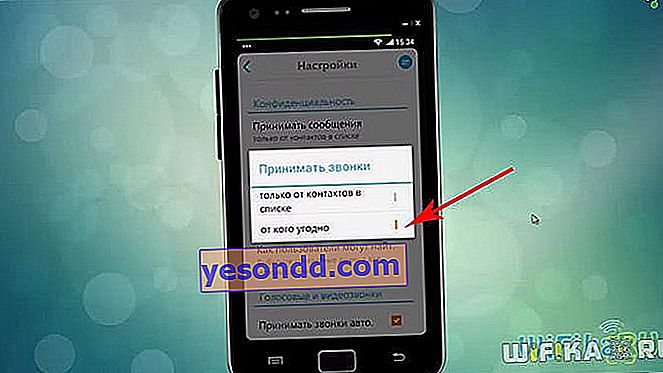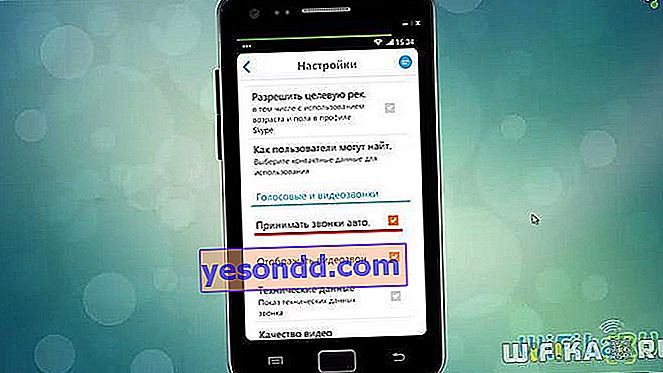Сьогоднішній урок про онлайн відеоспостереження через інтернет з телефону Android буде справжнім посібником для початківців розвідників! Адже в ньому я розповім і покажу, яким чином зробити з будь-якого старого смартфона на базі операційної системи Android в справжнісіньку IP камеру для віддаленого прихованого відеоспостереження, до якої можна буде підключитися по WiFi або з інтернету. Ви легко зможете непомітно залишити його на полиці або в шафці і він буде приховано стежити за всім, що відбувається в приміщенні будинку або в робочому кабінеті.
Зручність використання телефону для відеоспостереження в тому, що не треба купувати ніяких міні IP камер, що стоять великі гроші. Згодиться найпростіший старий і не використовується телефон на Андроїд з підключенням до мобільного інтернету або до WiFi.
Приховане онлайн відеоспостереження з камери телефону через програму IP WebCam для Android
- Для того, щоб зробити з телефону відеоспостереження, буде потрібно робота wifi роутера, підключеного до інтернету.
- До нього потрібно підключити телефон до бездротової мережі і задати для нього в мережевих налаштуваннях Андроїд.
- Після цього заходимо в налаштування роутера і також вказуємо, що для телефону буде працювати статичний IP.
Все це ми вже проходили, а тепер найцікавіше - заходимо в телефоні в Play Market і встановлюємо програму IP Webcam. 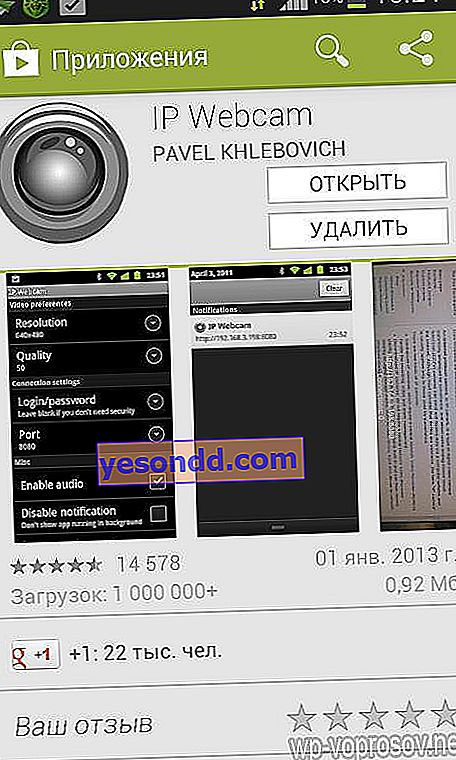
Запускаємо її. Відкриється вікно налаштувань - тут ви можете самі детально покопатися в якості відео, дозвіл і інших параметрах. Нас же цікавить два з них - логін / пароль і порт.
Якщо хочете забезпечити захист для підключення до відеоспостереження з виведенням на телефон, то встановіть пароль, в іншому випадку, знаючи IP і порт будь-хто зможе до нього підключитися.
Порт ж потрібен нам саме для з'єднання з камерою смартфона. За замовчуванням тут прописаний «8080», але якщо ви вже в своїй локальній мережі десь його використовували (наприклад, для торрента або гри), то поміняйте його на інше значення.
Для того, щоб навіть знайшовши телефон ніхто не міг зрозуміти, що з нього зробили камеру відеоспостереження, встановіть галочку на пункті «Відключити оповіщення». 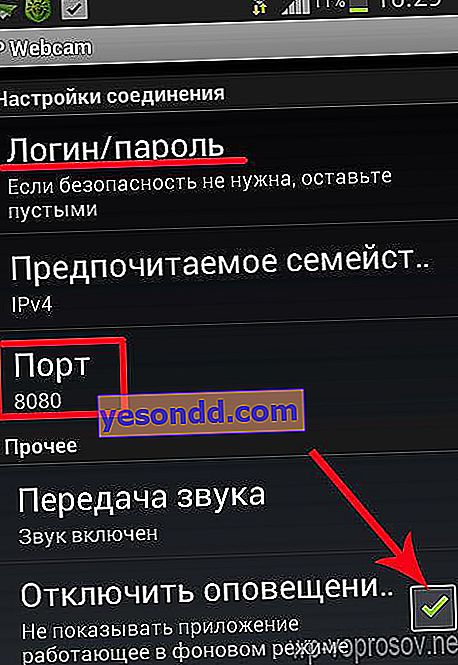
Також залиште вже встановлений прапорець на значенні «Заборонити перехід в сплячий режим», щоб під час роботи телефон не "заснув». Після цього прокручуємо сторінку налаштувань в самий низ і тиснемо «Запустити». Перед нами відкриється така картинка.
Це зображення з камери телефону, а червоним я підкреслив адресу, за якою можна зайти в її перегляд з локальної мережі. Але цим ми не обмежимося - адже ми хочемо вести приховане спостереження з будь-якої точки земної кулі. А для цього знадобиться виконати ще дещо.
Перегляд відеоспостереження через телефон Android з інтернету по WiFi
Для того, щоб вести перегляд відеоспостереження через телефон з інтернету з абсолютного будь-якого комп'ютера, який до нього підключений, потрібно буде прокинути порт. Якщо це не зробити, то запиті з інтернету до локальної мережі нас перекидає на роутер, який фізично підключений до провайдера. Нам же треба перенаправити користувача саме на камеру телефону, на якому працює програма IP Webcam. А значить потрібно на маршрутизаторі прокинути порт «8080», який використовує програма, на внутрішній IP телефону. Тобто в моєму випадку на 192.168.1.88.
Як це зробити докладно розказано в статті про кидок портів і в інструкції про повноцінну систему відеоспостереження з реєстратором.
І, нарешті, зареєструватися в сервісі DDNS для того, щоб до нашого постійно мінливого динамічному IP адресою в інтернеті (тільки одне «АЛЕ» - він повинен бути білим), який присвоює провайдер при кожному підключенні, постійно перетворювався в один і той же незмінне доменне ім'я. Як це зробити я також розповідав у статтях про систему відеоспостереження і в статті про домашній FTP-сервер.
Зайшовши за зареєстрованим в DDNS доменному імені 3го рівня, ви точно також потрапите на сторінку перегляду зображення з камери телефону, яка називається «Сервіс камери смартфона».
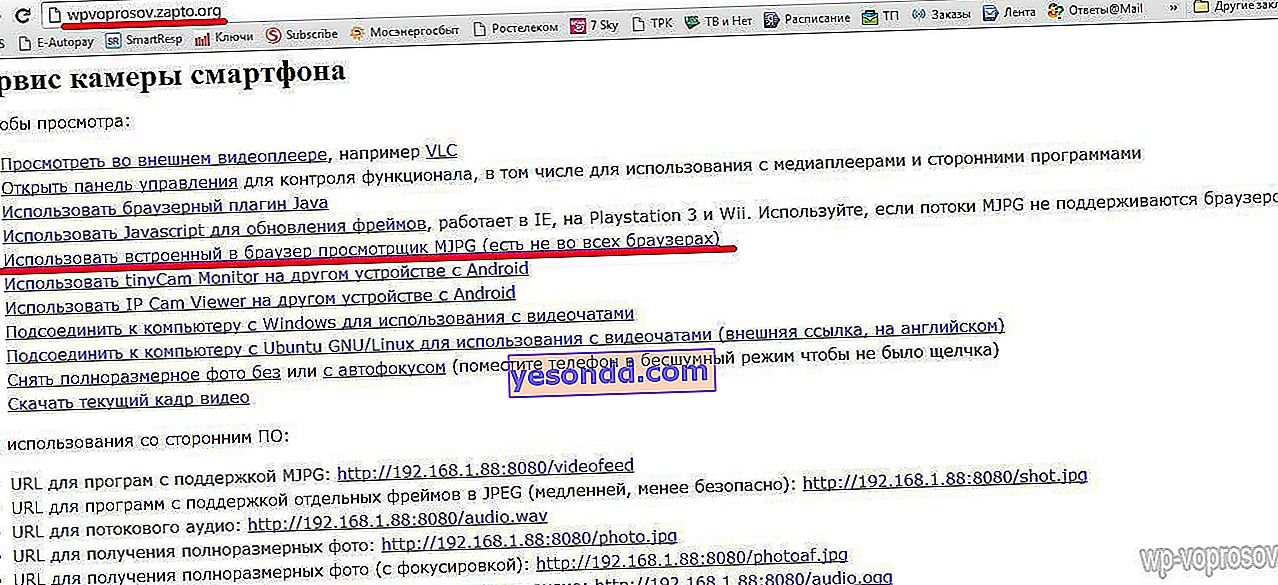
Варіантів перегляду багато, але самий простий і доступний - безпосередньо з браузера. Хоча написано, що не всі це підтримують, насправді це стосується швидше довбали Internet Explorer'а. У Google Chrome і Firefox я перевіряв - все працює, як треба.
Після кліка на це посилання відкриється сторінка з тієї ж картинкою, яку ми бачили на екрані телефону.
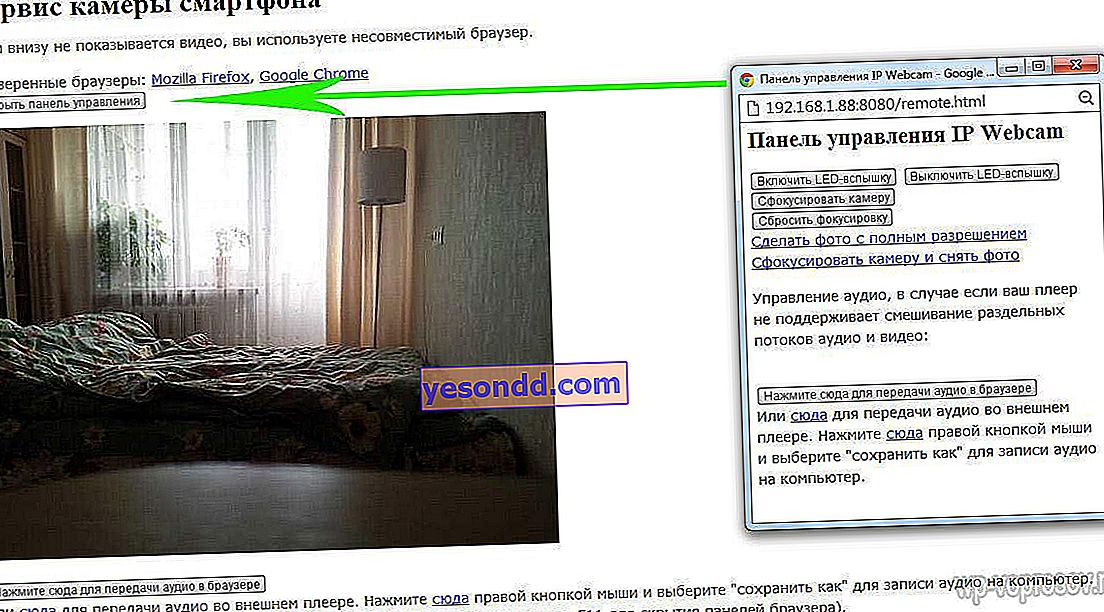
Щоб відкрити панель керування міні камерою прихованого бездротового відеоспостереження, натисніть на кнопку над зображенням. А для передачі звуку - на кнопку внизу.
Ось така шпигунська штучка вийшла - залишилося тільки розташувати телефон непомітно і підключити його до електромережі або іншого джерела живлення, щоб в самий невідповідний момент він не вимкнувся.
Як установити телефон IP камери для прихованого відеоспостереження через інтернет по Skype
Продовжити розповідь про способи вести приховане відео спостереження через інтернет за допомогою свого мобільного телефону я б хотів найпростішим і універсальним для будь-якого телефону, комп'ютера або планшета - через програму Skype.
По-перше, встановлюємо Skype на той телефон, камеру якого будемо використовувати для прихованого відеоспостереження. Бажано, щоб він був невеликих розмірів, щоб його легко було сховати десь у шафі або на книжковій полиці, щоб приховано спостерігати за кімнатою або офісом. Викачуємо на нього скайп з Play Market або AppStore в залежності від того, на який ОС працює телефон. Після чого запускаємо програму, реєструємо новий обліковий запис і заходимо в налаштування.
Тут нам необхідно буде виставити три значення:
- Приймати дзвінки від кого завгодно
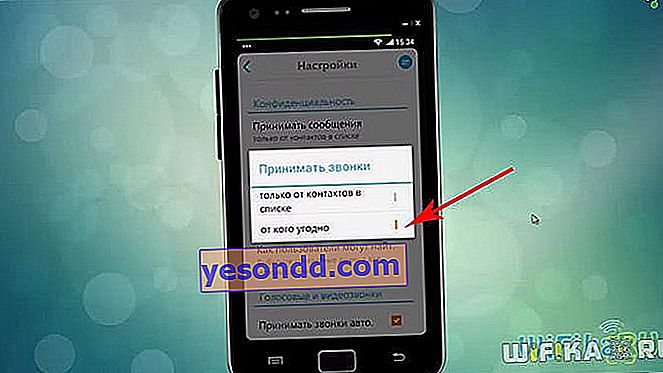
- Поставити прапорець на пункт «Приймати дзвінки авто» для того, щоб відразу при прозвоне на телефон включалася відеотрансляція.
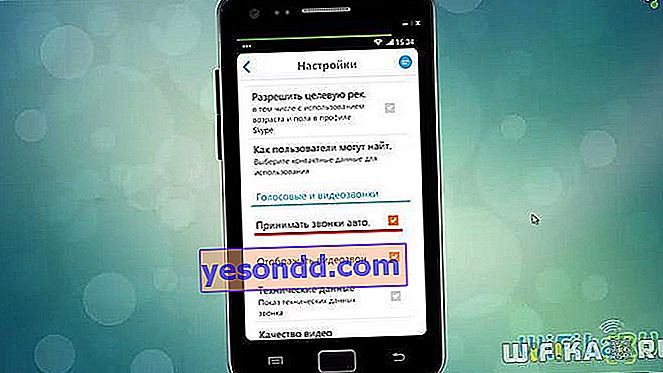
- І те ж саме на «Відображати відеодзвінок»
Також можна додатково поставити низьку якість відео для того, щоб при поганому зв'язку, наприклад, якщо ви будете вести спостереження через мобільний інтернет.
Так, і звичайно ж телефон повинен мати постійний доступ до інтернету - по WiFi або через мобільну мережу.
Зберігаємо всі налаштування і переходимо до планшета або комп'ютера, з якого буде вестися приховане відео спостереження. На нього також встановимо Скайп і авторізуемся під іншим користувачем.
Заходимо в пошук і знаходимо того користувача, під яким ми авторизувалися на першому телефоні.
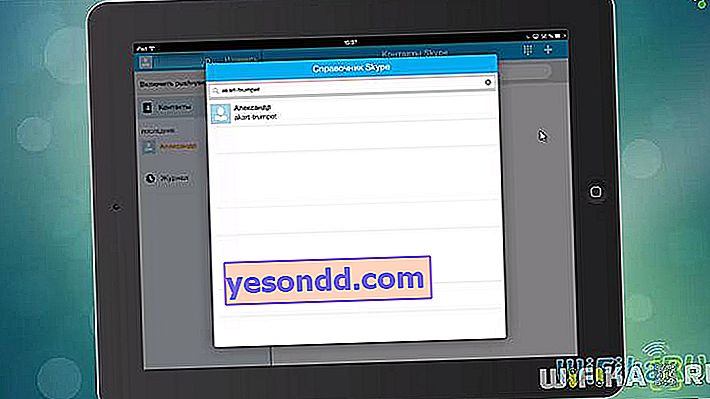
Відкриваємо сторінку цього користувача і натискаємо на кнопку «Відеодзвінок»
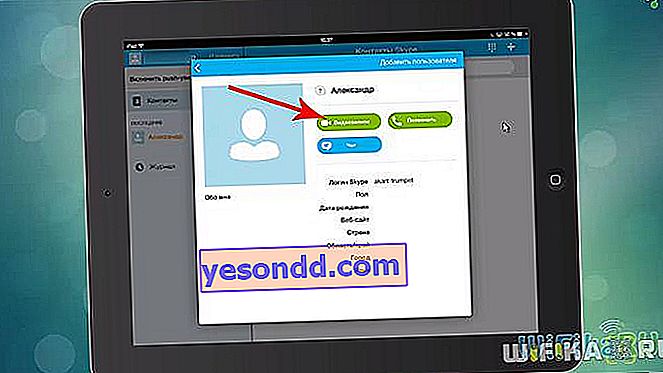
Перший телефон з камерою автоматично прийме наш виклик і ми зможемо спостерігати ту картинку, яку показує фронтальна камера телефону.

Багато хто запитує, чому це відеоспостереження приховане? Зрозуміло, спостерігати за тим, хто цим телефоном користується, не вийде. Але його можна заховати в якомусь малопомітній місці і в потрібний час підключитися і стежити за об'єктом. Користуйтеся, але не порушуйте законів!